Word 複数範囲の文字列をまとめて削除するには?
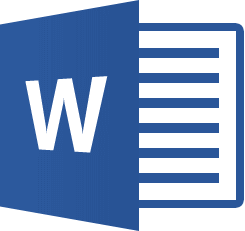
Wordで作成した文書を編集する際に、覚えておくと便利な知識について学習しましょう。
Word2021/Word2019/Word2016

複数範囲の文字列をまとめて削除するには?

入力した文字列の削除方法
Word文書で、複数の文字列をまとめて削除する場合は、Deleteキーを使うと、1文字ずつ削除するよりも手間をかけずに削除することができます。
文書内の複数行にわたる文字列を[Delete]キーを使って削除してみましょう。
■操作方法は下記のとおりです。
1.削除する文字列を範囲選択します。
2.選択された文字列が反転表示されます。
3.Deleteキーを押します。

《操作結果》
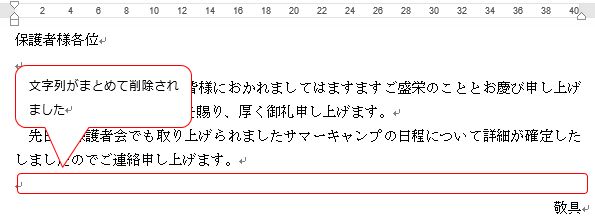

すべての文字列を素早く削除する方法
文書内のすべての文字列を削除する場合には、すべて選択機能を使って文字列を範囲指定してから削除をすると、手間が省けて便利です。
■操作方法は下記のとおりです。
1.[ホーム]タブ→[編集]から[選択▼]→[すべて選択]をクリックします。
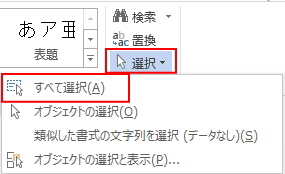
2.文書内の文字列がすべて反転表示されます.
3.Deleteキーを押します。
※注意
「すべて選択」とは、文字列以外のオブジェクトもすべて選択されるので、削除する場合には気をつけましょう。
■関連ページ
文書の中から文字列を簡単に探し出したい
ワイルドカードとは?
入力した文字列を別の文字列に置き換えたい
文字の移動方法
文字列のコピー方法
Officeクリップボードとは?
文字列の書式を省いてコピーするには ?
切り取った文章をまとめて貼り付けるには?
離れたページへ素早く移動するには?